Incluir las entradas y salidas del proceso
Prerrequisitos
- Acceso al menú Registro > Proceso (PM022).
- Proceso previamente registrado.
- Acceso al menú Registro > Información (PM011).
- Acceso al menú Registro > Material (PM012).
- Acceso al menú Registro > Almacén de información (PM016).
- Acceso al menú Registro > Almacén de material (PM017).
- Acceso al menú Registro > Entidad externa (PM018).
Introducción
La ejecución de un proceso promueve el movimiento de materiales e información dentro de la organización. El sistema permite registrar estos movimientos, mejorando el control sobre los procesos.
El movimiento de materiales, equipos y otros bienes tangibles, así como de información y conocimiento, pueden registrarse en las entradas y salidas.
Como ejemplo en este artículo, asociaremos la información “Product reliability study” en las entradas del proceso y el material “Solvent” a la salida.
Incluir entradas del proceso
1. Acceda al menú Registro > Proceso (PM022).
2. Busque y seleccione el proceso que desea configurar.
3. Haga clic en la flecha junto al botón  y seleccione la opción Datos del proceso.
y seleccione la opción Datos del proceso.
4. En el lado izquierdo de la pantalla, haga clic en la pestaña Entrada/Salida.
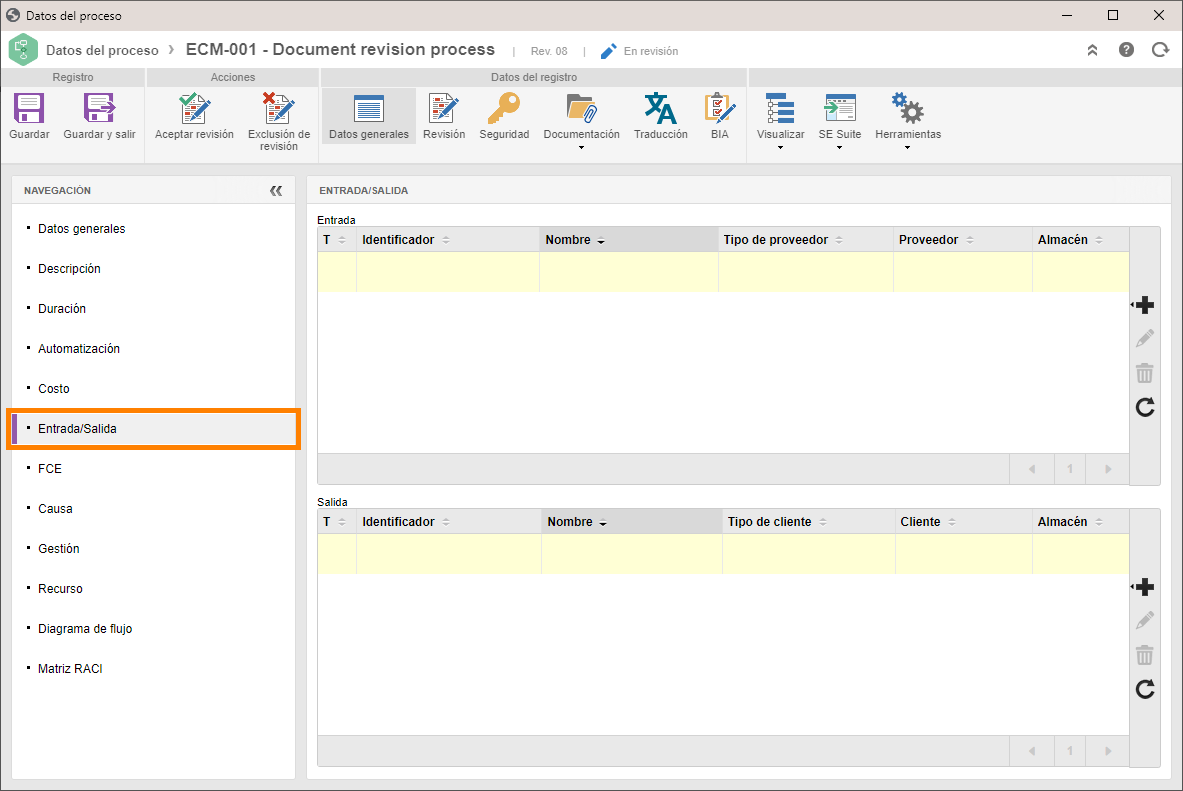
5. En la sección Entrada, haga clic en el botón  y seleccione la opción Información.
y seleccione la opción Información.
6. Incluya la información que entrará en el proceso. Haga clic en el botón  para buscar información previamente registrada o en el botón
para buscar información previamente registrada o en el botón  para registrar nueva información.
para registrar nueva información.
7. Especifique si el tipo de proveedor es un área o una entidad Externa.
8. Si la información es proporcionada por un área, en el campo Proveedor incluya el área registrada en SoftExpert Administración. Si la información es proporcionada por una entidad externa, haga clic en el botón  para buscar una entidad previamente registrada, o en el botón
para buscar una entidad previamente registrada, o en el botón  para registrar una nueva entidad.
para registrar una nueva entidad.
9. Finalmente, ingrese el almacén donde se guardará la información.
10. Haga clic en el botón  .
.
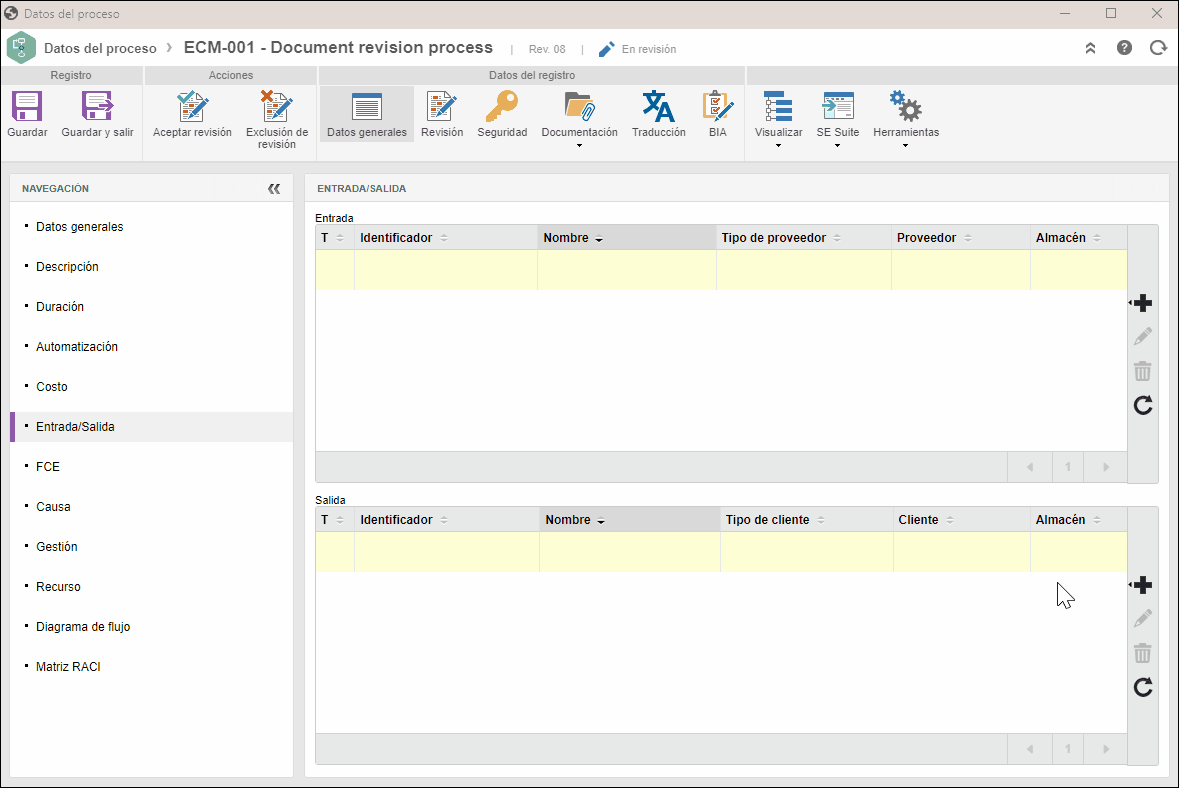
Incluir salidas del proceso
1. Acceda al menú Registro > Proceso (PM022).
2. Busque y seleccione el proceso que desea configurar.
3. Haga clic en la flecha junto al botón  y seleccione la opción Datos del proceso.
y seleccione la opción Datos del proceso.
4. En el lado izquierdo de la pantalla, haga clic en la pestaña Entrada/Salida.
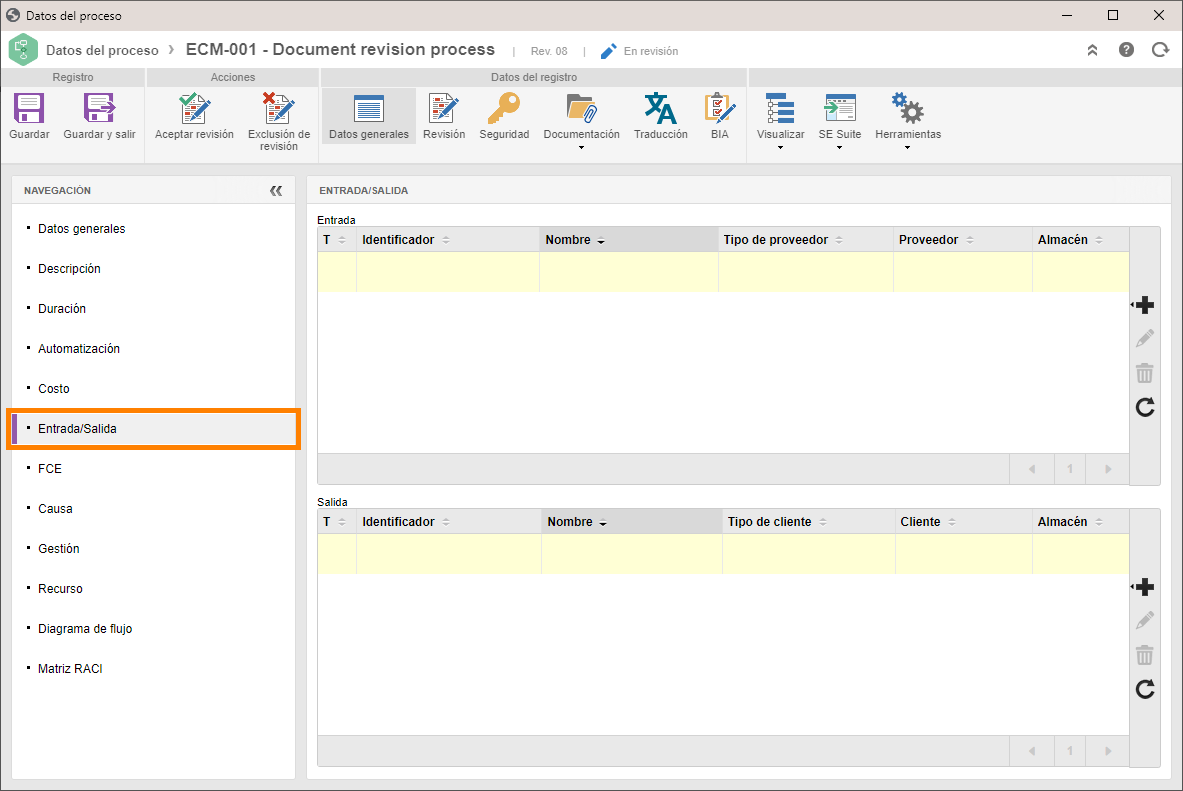
5. En la sección Salida, haga clic en el botón  y seleccione la opción Material.
y seleccione la opción Material.
6. Incluya el material que entrará al proceso. Haga clic en el botón  para buscar un material previamente registrado o en el botón
para buscar un material previamente registrado o en el botón  para registrar un nuevo material.
para registrar un nuevo material.
7. Especifique si el tipo de cliente es un área o una entidad externa.
8. Si el material es suministrado por un área, en el campo Cliente incluya el área registrada en SoftExpert Administración. Si la información es proporcionada por una entidad externa, haga clic en el botón  para buscar una entidad previamente registrada o en el botón
para buscar una entidad previamente registrada o en el botón  para registrar una nueva entidad.
para registrar una nueva entidad.
9. Finalmente, ingrese el almacén donde se guardará el material.
10. Haga clic en el botón  .
.
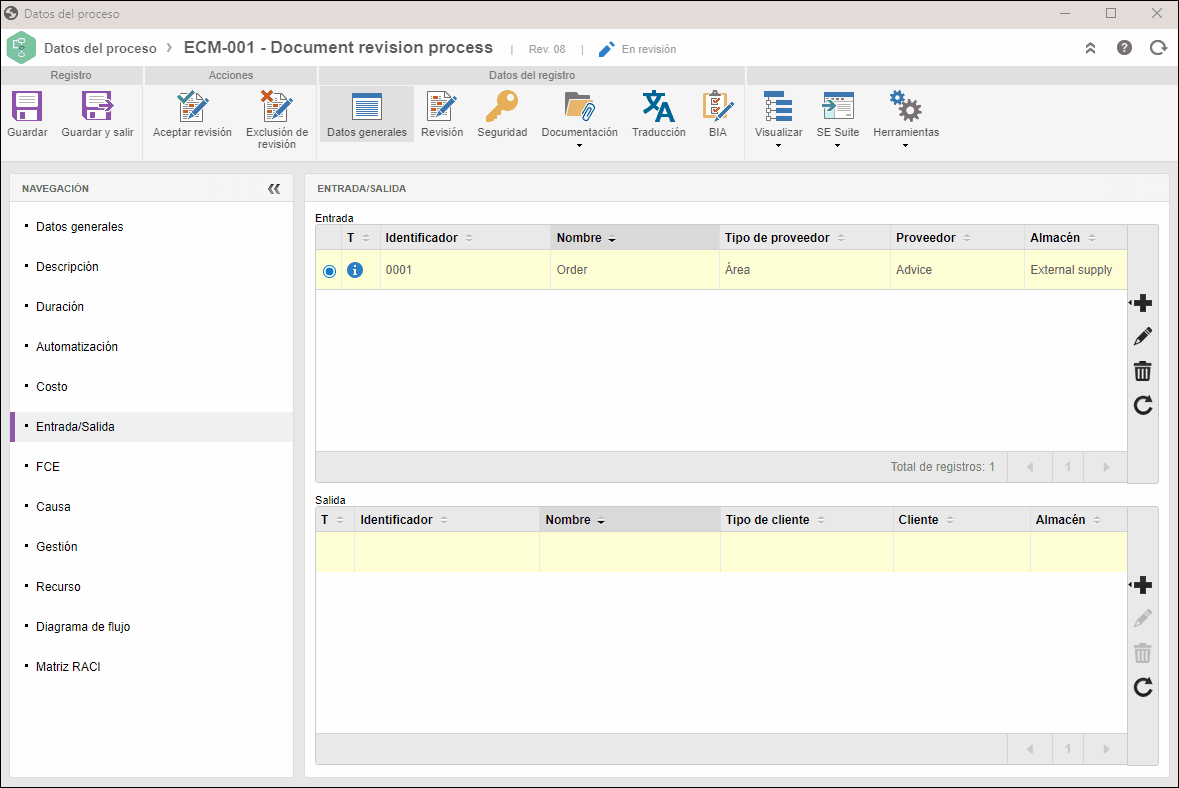
• Los proveedores y clientes informados en las entradas y salidas pueden ser tanto internos como externos.
• La inclusión de proveedores o clientes no es obligatoria.
• Incluya tantas entradas y salidas como sea necesario.
• Consulte más detalles sobre el registro de información y de materiales.
Conclusión
Con las entradas y salidas asociadas, es posible monitorear el proceso de manera más completa.
Si no se requieren más configuraciones, haga clic en el botón Aceptar revisión para homologar el proceso.